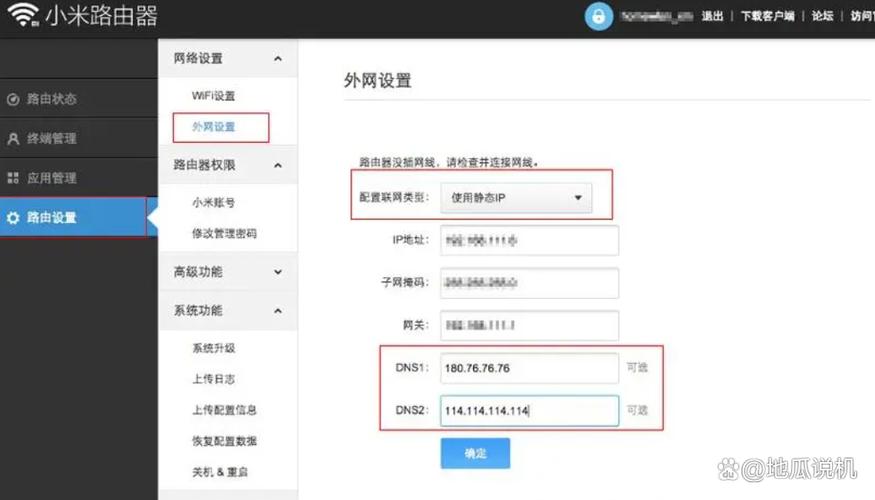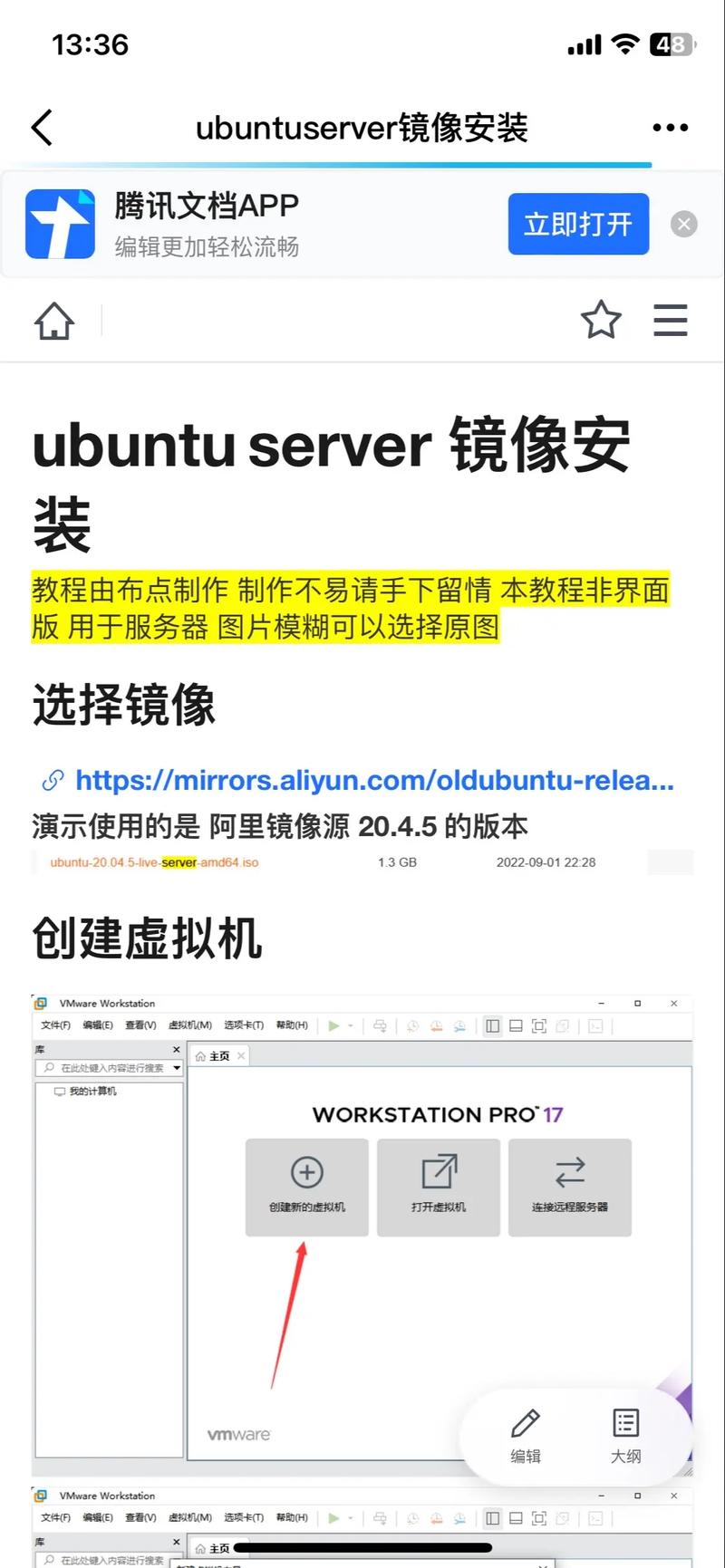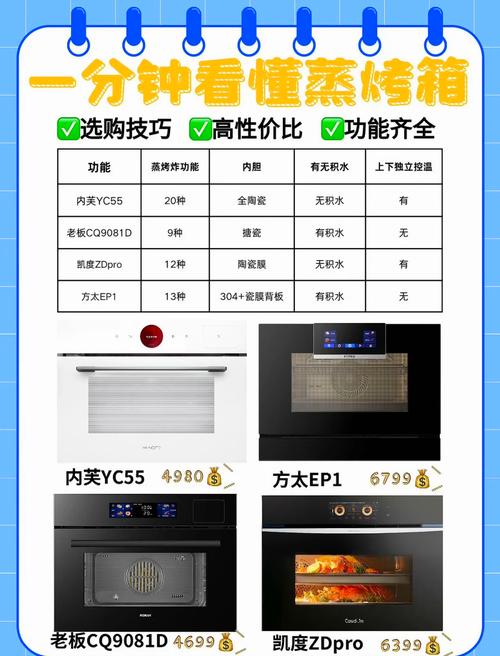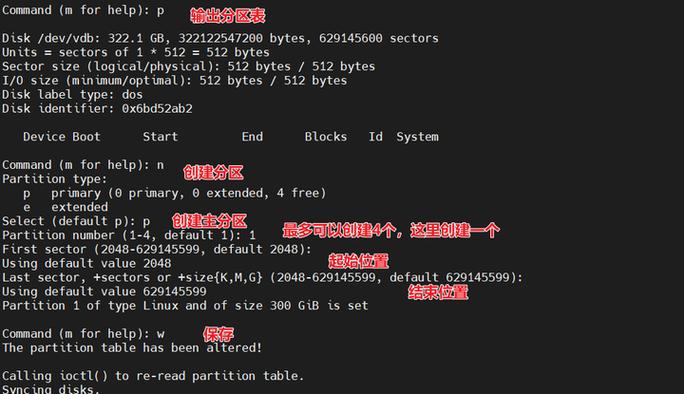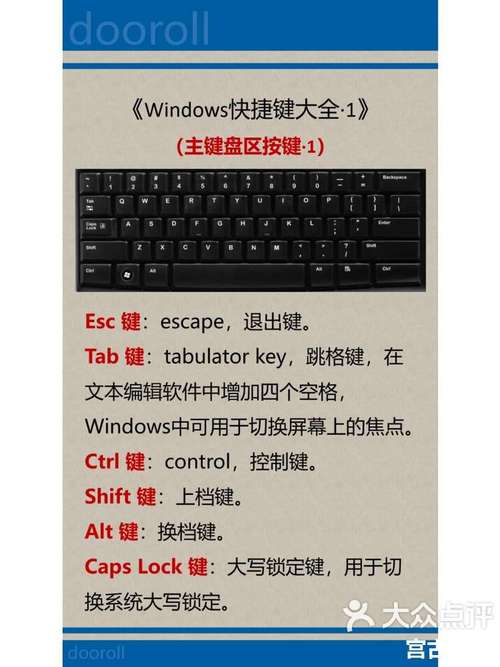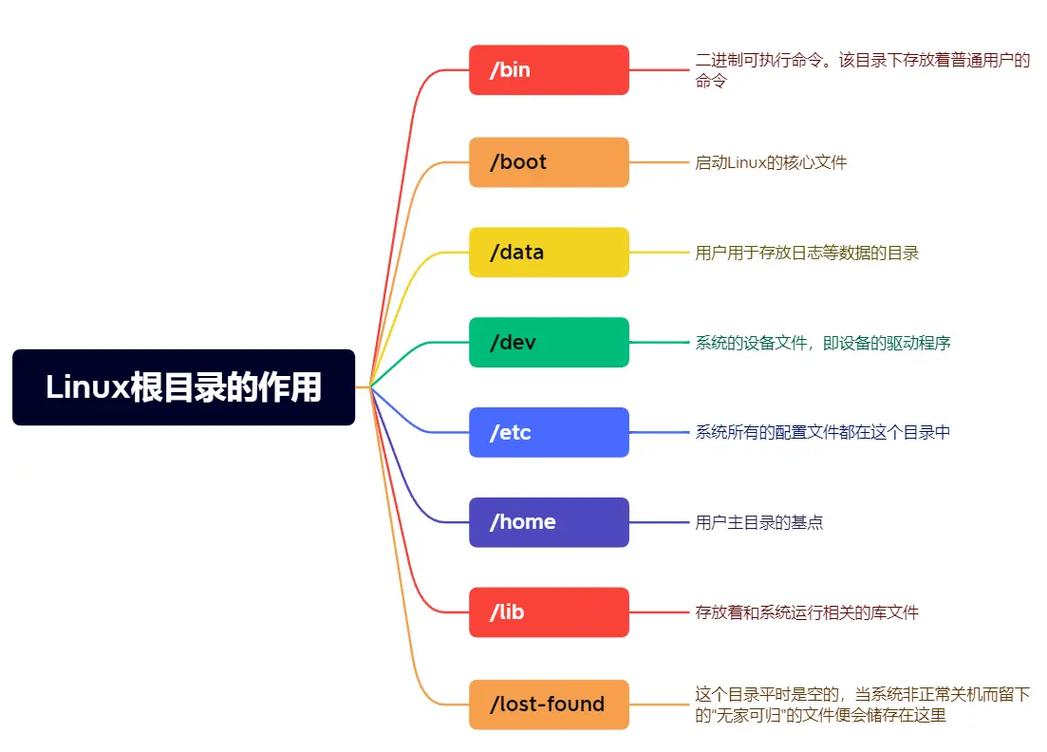在Linux上安装FTP服务通常指的是安装和配置一个FTP服务器,比如vsftpd(Very Secure FTP Daemon)或者proftpd(Professional FTP Daemon)。以下是使用vsftpd在Linux上安装FTP服务的步骤:
安装vsftpd
1. 更新软件包列表: 打开终端,并更新你的软件包列表。这确保你安装的是最新版本的软件。 ```bash sudo apt update ```
2. 安装vsftpd: 使用以下命令安装vsftpd。 ```bash sudo apt install vsftpd ```
配置vsftpd
1. 备份配置文件: 在修改之前,先备份原始的vsftpd配置文件。 ```bash sudo cp /etc/vsftpd.conf /etc/vsftpd.conf.backup ```
`anonymous_enable=YES`:允许匿名用户登录。 `local_enable=YES`:允许本地用户登录。 `write_enable=YES`:允许上传和下载文件。 `chroot_local_user=YES`:将用户限制在他们的主目录中。
根据你的需求调整这些设置。
3. 保存并退出: 编辑完成后,保存文件并退出编辑器。
启动vsftpd服务
1. 重启vsftpd服务: 使用以下命令重启vsftpd服务,以便应用新的配置。 ```bash sudo systemctl restart vsftpd ```
2. 检查服务状态: 确保vsftpd服务正在运行。 ```bash sudo systemctl status vsftpd ```
设置防火墙规则
1. 打开FTP端口: 如果你的系统启用了防火墙(如ufw),需要打开FTP端口(默认是21)。 ```bash sudo ufw allow 21/tcp ```
测试FTP服务
1. 连接到FTP服务器: 在另一台计算机上,使用FTP客户端(如FileZilla)连接到你的Linux服务器。输入服务器的IP地址、用户名和密码(如果设置了)进行连接。
2. 上传和下载文件: 尝试上传和下载文件以测试FTP服务是否正常工作。
请注意,这些步骤可能因你的Linux发行版和FTP服务器软件的不同而略有差异。务必参考你的发行版和FTP服务器的文档以获取最准确的信息。
Linux系统下安装FTP服务详解
FTP(File Transfer Protocol,文件传输协议)是一种在网络上用于文件传输的标准协议。Linux系统作为服务器平台,安装FTP服务可以方便地进行文件的上传和下载。本文将详细介绍如何在Linux系统下安装FTP服务。
一、安装FTP服务软件
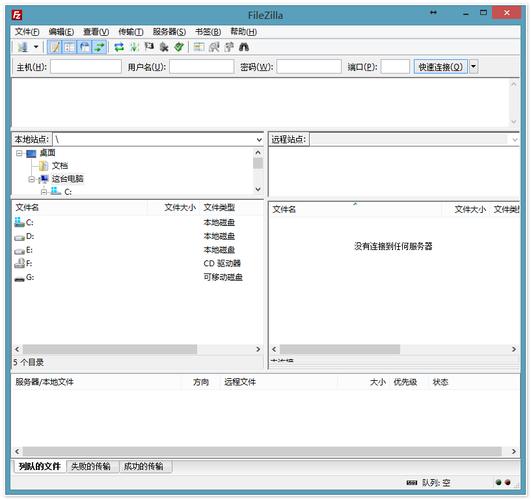
在Linux系统中,最常用的FTP服务器软件是vsftpd(Very Secure FTP Daemon)。以下是安装vsftpd的步骤:
打开终端。
使用以下命令安装vsftpd:
对于基于Red Hat的发行版(如CentOS、Fedora):
sudo yum install vsftpd
对于基于Debian的发行版(如Ubuntu):
sudo apt-get install vsftpd
二、配置FTP服务
安装完成后,需要配置FTP服务。以下是配置vsftpd的步骤:
打开vsftpd的配置文件:
对于基于Red Hat的发行版:
sudo vi /etc/vsftpd/vsftpd.conf
对于基于Debian的发行版:
sudo nano /etc/vsftpd/vsftpd.conf
在配置文件中,可以修改以下参数:
anonymousenableYES:允许匿名用户访问FTP服务器。
localenableYES:允许本地用户通过FTP访问服务器。
writeenableYES:允许用户上传文件到FTP服务器。
chrootlocaluserYES:将用户限定在他们的主目录下。
localumask022:设置默认的文件权限掩码。
dirmessageenableYES:启用目录列表中的显示消息。
xferlogenableYES:启用日志文件记录。
三、创建FTP用户
为了使用FTP服务,需要创建FTP用户。以下是创建FTP用户的步骤:
打开终端。
使用以下命令创建FTP用户:
sudo useradd -d /home/ftpuser ftpuser
使用以下命令设置FTP用户的密码:
sudo passwd ftpuser
四、启动FTP服务
配置完成后,需要启动FTP服务。以下是启动FTP服务的步骤:
打开终端。
使用以下命令启动FTP服务:
对于基于Red Hat的发行版:
sudo systemctl start vsftpd
对于基于Debian的发行版:
sudo service vsftpd start
五、设置FTP服务开机自启
为了使FTP服务在系统启动时自动运行,需要设置开机自启。以下是设置开机自启的步骤:
对于基于Red Hat的发行版:
sudo systemctl enable vsftpd
对于基于Debian的发行版:
sudo update-rc.d vsftpd enable
六、验证FTP服务
配置完成后,可以使用FTP客户端连接到FTP服务器进行验证。以下是使用FTP客户端连接到FTP服务器的步骤:
打开FTP客户端。
输入FTP服务器的IP地址。
输入FTP用户的用户名和密码。
连接成功后,可以查看FTP服务器上的文件和目录。